כיצד לחבר טאבלט למחשב נייד
לעתים קרובות יש צורך בהעברת קבצים מטאבלט למחשב נייד או מחשב אישי כדי לפנות את הזיכרון של הראשון. כיצד ניתן לעשות זאת? בואו נסתכל על אפשרויות ההתאמה במאמר זה.

כיצד להעביר תמונות מטאבלט למחשב נייד
חיבור הטאבלט למחשב הנייד כדי להעביר תמונות הוא קל ביותר. לשם כך עליך להשתמש בכבל USB. תהליך ההעברה פשוט ומהיר.
ישנם מצבים בהם הכבל אינו בהישג יד. במקרה זה, אל תתעצבן, כי יש אפשרויות אחרות להעברת קבצים. חיבור אפשרי באמצעות טכנולוגיות אלחוטיות. בואו נסתכל מקרוב על איך ליישם כל אחת משיטות החיבור המפורטות כך שלא תתקלו בבעיות בהעברת מידע בין מכשירים.

החיבור הפשוט ביותר
על מנת לשייך שני מכשירים, פשוט תצטרך לחבר את הכבל המתאים למחבר ה-USB. כתוצאה מהפעולות שלך, תופיע הודעה על המסך המציינת שהמכשיר שאתה צריך זוהה, וגם תתבקש להתקין את הדרייבר עבורו. לחץ על "ביטול" מכיוון שאתה צריך לבצע את כל הפעולות בטאבלט.

בטאבלט שלך, עליך לאפשר העברה באמצעות חיבור USB. אין יותר הגדרות. אתה יכול להתחיל להעביר את הנתונים הדרושים.בעת ניתוק, בחר כיבוי בטוח במגש של המחשב הנייד שלך.
אפשרות החיבור הזו היא מאוד פשוטה ומהירה, אבל אי הנוחות שלה היא שתצטרכו לחפש כבל USB בכל פעם כדי לבצע את החיבור. יש אפשרויות מהירות ופשוטות יותר, בואו נשקול גם אותן.
טכנולוגיות חדישות
שיטת החיבור הזו קצת יותר מסובכת מהראשונה. כדי להתאים, יהיה עליך להוריד WiFi Transfer. תזדקק לכל FTP עבור המחשב הנייד שלך.
 הפעל את היישום המותקן בגאדג'ט שלך שממנו ברצונך להעביר קבצים.
הפעל את היישום המותקן בגאדג'ט שלך שממנו ברצונך להעביר קבצים.- ייפתח לפניכם חלון המכיל מידע שיידרש בעתיד לכניסה למחשב הנייד. אתה צריך להפעיל את Total Commander עליו.
- לאחר מכן, בשורת התפריטים, בחר "רשת" - "התחבר לשרת FTP". בחר באפשרות לחיבור מכשיר חדש.
- אתה יכול להמציא שם רשת בעצמך, אבל בשורת "שרת [יציאת]", הזן את כתובת ה-FTP שניתנה בגאדג'ט.
- לאחר לחיצה על כפתור "אישור", יופיע חלון שבו תציין "שם משתמש", זה הערך שגם צוין לך בעבר בגאדג'ט. שימו לב שאינכם חייבים להזין סיסמה.
בקרוב מאוד המכשירים יותאמו, ותהיה לכם גישה מהמחשב הנייד לכל הקבצים שנמצאים בגאדג'ט המחובר אליו. כפי שאתה יכול לראות, תהליך החיבור הוא פשוט יחסית. אם זה מפחיד אותך, זכור שתצטרך לעשות את זה רק פעם אחת. בפעם הבאה החיבור יתבצע אוטומטית.
חיבור אלחוטי מוכח
שיטה זו של העברת נתונים נבדקת בזמן ודי נוחה. יש צורך ש-Bluetooth יופעל בשני המכשירים שאתה מתכנן להתאים. בשלב הבא, הפעולות שלך יהיו פשוטות ביותר:
- חפש מכשירים מתאימים.עבור להגדרות והפעל את המודול. סמן את התיבה כדי שמכשירים אחרים יוכלו למצוא את הטאבלט שלך. מצא את המכשיר שאתה צריך ובחר בו.
- הזנת הקוד. כדי לחבר מכשירים בצורה נכונה, תצטרך להזין קוד התאמה. לאחר מכן, ערוץ העברת נתונים יפתח עבורך.
התייחסות. שימו לב שעבור גרסאות שונות של אנדרואיד תהליך החיבור עשוי להשתנות, אבל זה לא קריטי, מכיוון שבאופן כללי האלגוריתם זהה ואינטואיטיבי.
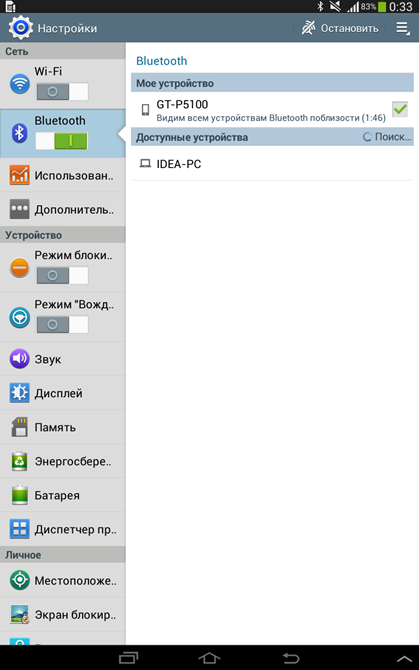
על ידי בחירה באחת משיטות המיזוג המוצגות, תוכל להעביר במהירות ובקלות קבצים מהטאבלט למחשב הנייד שלך ולהיפך. אלה יכולים להיות תמונות, סרטונים, מסמכי טקסט ועוד. כל אחת מהשיטות היא די פשוטה ולא אמורים להיות לך קשיים בחיבור. חיבור באמצעות טכנולוגיה אלחוטית עשוי להפחיד אנשים מסוימים, אבל ברגע שתעשה זאת פעם אחת, תבין את היתרון שלהם, כי אתה כבר לא צריך להשתמש בכבל נתונים.





